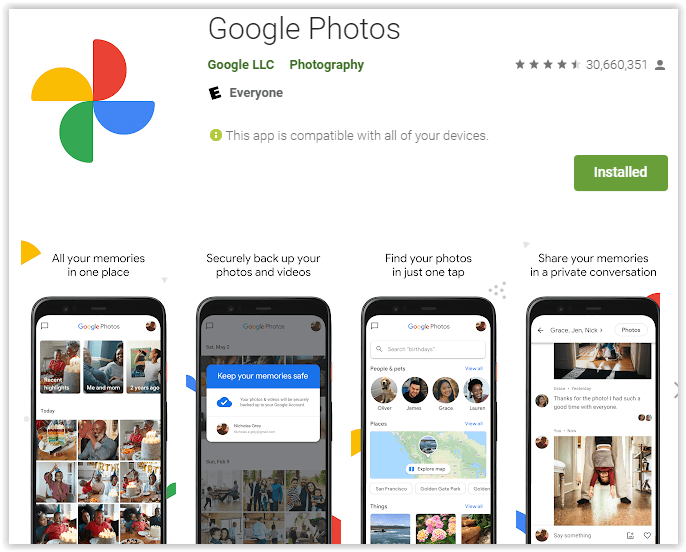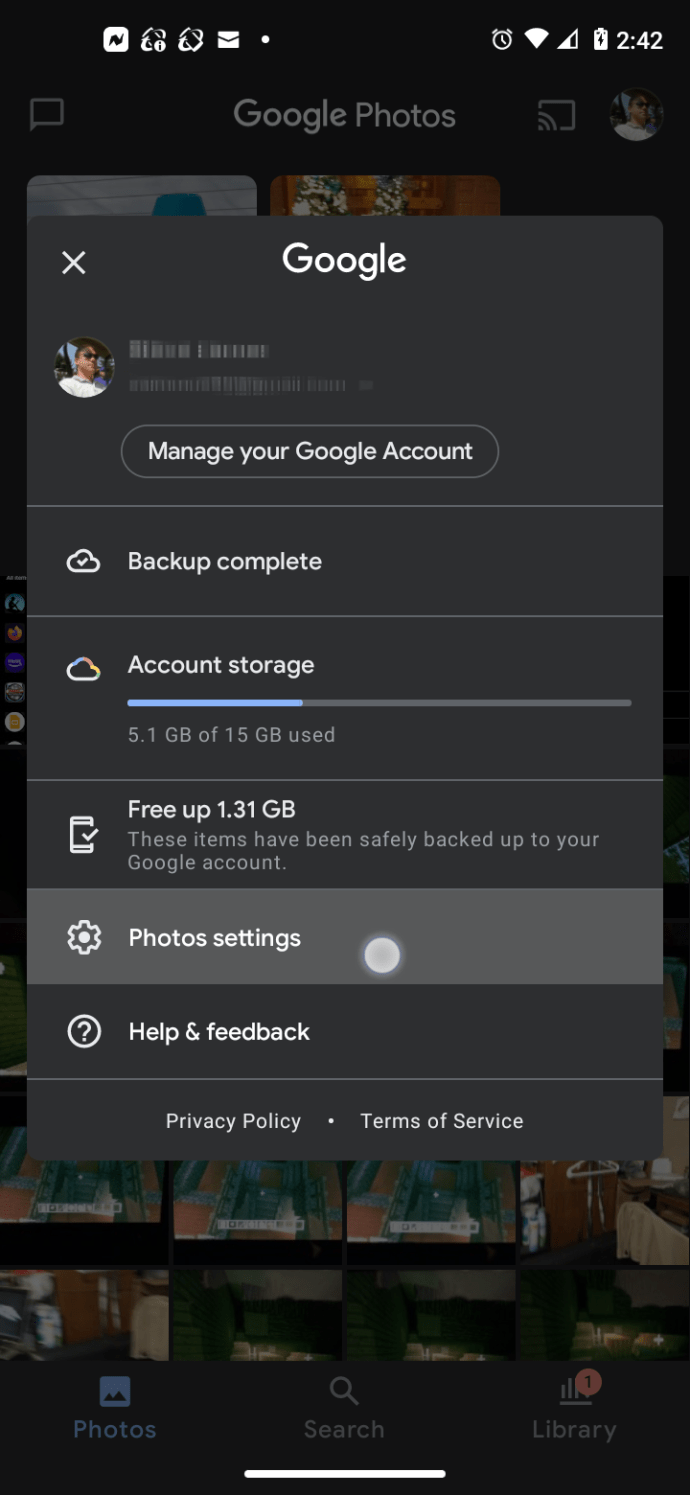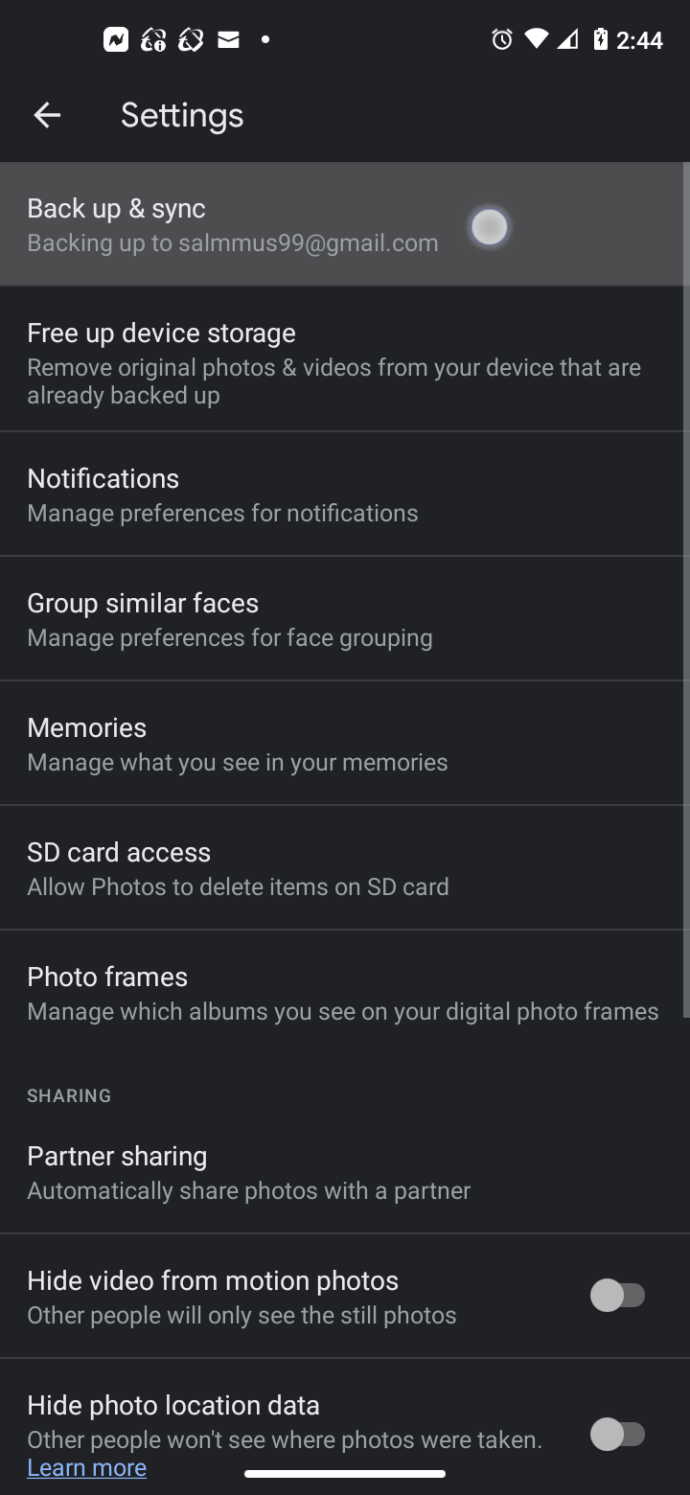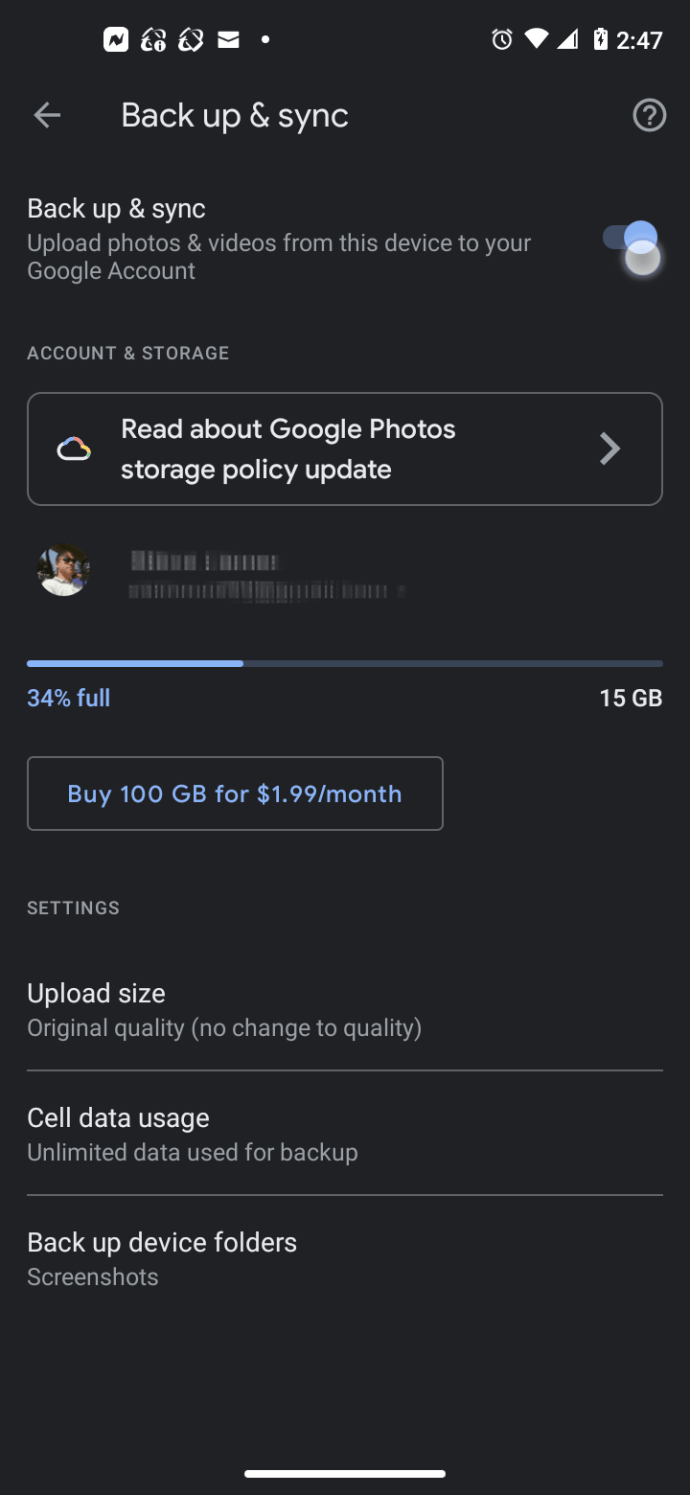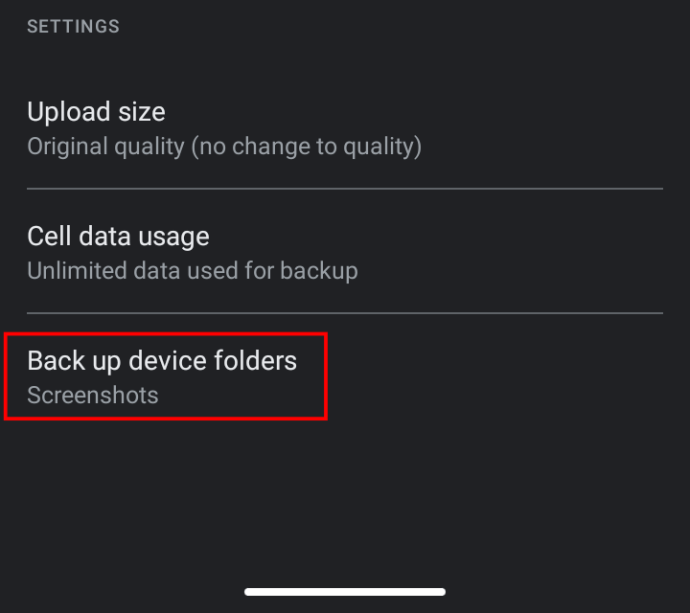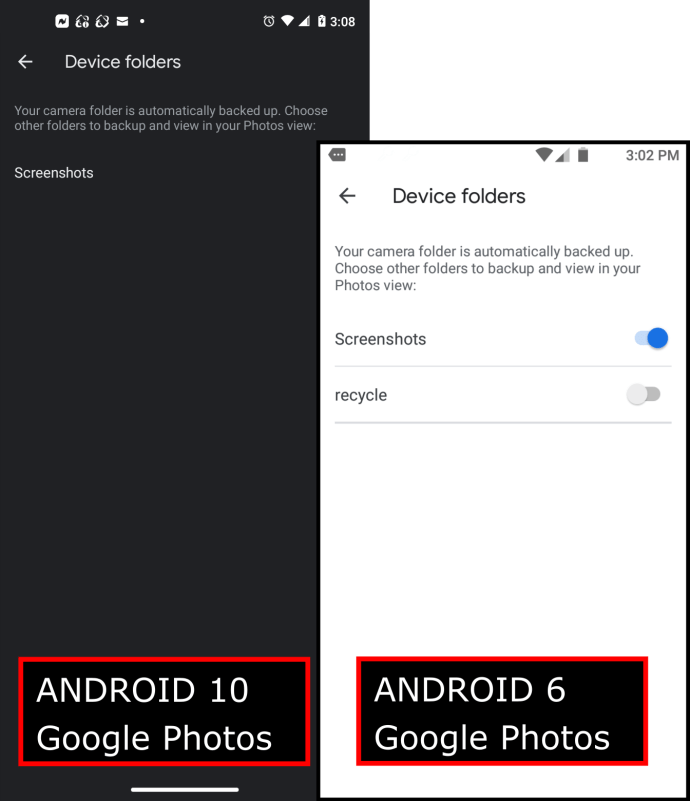Zaplnenie úložného priestoru v systéme Android nevyžaduje veľa úsilia, najmä ak máte telefón, ktorý má iba 8 alebo 16 GB priestoru. Keď odpočítate údaje operačného systému z dostupného úložiska zariadenia, nezostane veľa aplikácií, fotografií a videí.

Keď začnete načítavať svoje obľúbené aplikácie a robiť nádherné fotografie a videá, veci začnú byť rýchlo preplnené. V tomto čase si môžete všimnúť, že sa váš telefón zasekáva, časté náhodné reštarty a iné chyby alebo závady.
Okrem spotreby miesta operačného systému je potrebné, aby bol k dispozícii voľný priestor pre Android, aby mohol voľne bežať. Bez veľkého dostupného interného úložného priestoru sa začnú vyskytovať vyššie uvedené problémy.
Ako teda s internou pamäťou, ktorá je menšia ako 16 GB, uvoľníte dostatok miesta na uloženie obľúbených aplikácií, fotografií a videí, pričom vám zostane dostatok miesta na správne fungovanie systému Android? Nie je to nemožné, najmä s funkciami v najnovších verziách systému Android. Tu je postup, ako uvoľniť miesto na svojom zariadení so systémom Android, či už máte tablet alebo smartfón.
Uvoľnite úložisko v systéme Android Oreo a novšom
Vyššie opísané problémy s úložiskom boli v skorých verziách Androidu problematické, ale Android 8.0 Oreo veci trochu zmenil, aby bol systém efektívnejší. V Oreo, skupiny Android všetko do kategórií. Napríklad vo vašom Skladovanie možnosť, bude k dispozícii kategória Fotografie a videá, ktorá zobrazuje nielen kumulatívny priestor, ktorý zaberajú fotografie a videá, ale aj aplikácie súvisiace s fotografiami a videami (t. j. Fotky Google).
Google nedokáže zaradiť všetko do konkrétnej kategórie. To je čo Iné aplikácie a Súbory kategórie sú určené pre, a to sú pravdepodobne štítky, na ktorých nájdete najviac obsahu na odstránenie.

Okrem toho má Android 8.0 Oreo až po najnovšiu verziu 11.0 Red Velvet Cake šikovnú funkciu na zbavenie sa zbytočných dát. Pod Skladovanie nastavenie, je tu Uvoľnite miesto tlačidlo. Po klepnutí na toto tlačidlo Android zobrazí dlhý zoznam stiahnutých súborov, fotografií a videí, ktoré už boli zálohované (teda nemusia byť uložené lokálne) a málo používaných aplikácií. Android sa ich nezbaví automaticky, musíte prejsť a skontrolovať, čo chcete odstrániť, a potom môžete vybrať Uvoľniť tlačidlo na odstránenie všetkého obsahu. Hneď vedľa tohto tlačidla vám povie, koľko miesta uvoľníte.

Možno vám to neuvoľnilo dostatok miesta. To znamená, že budeme musieť aplikácie prechádzať manuálne a uistiť sa, že nezaberajú príliš veľa miesta. Niektoré aplikácie sa môžu hromadiť veľa údajov v priebehu času, najmä streamovacích služieb. Preto bude potrebné vymazať vyrovnávaciu pamäť a údaje manuálne. Jednoducho preklikajte svoje aplikácie, ako je Pandora, a vyberte veľkú modrú Zmazať dáta a Vymazať vyrovnávaciu pamäť tlačidlá.
Vyššie opísané procesy sú podobné v systéme Android 7.0 Nougat a nižších; nugát však nemá čisté Uvoľnite miesto tlačidlo. Budete si musieť jednotlivé aplikácie prejsť a skontrolovať v nich množstvo miesta, ktoré zaberajú, alebo si stiahnuť novú aplikáciu Files by Google, aby ste uvoľnili miesto.


Čistenie fotografií, videa a cloudu
Ak ste si to ešte neuvedomili, zaberú fotky a videá tonu priestoru, najmä fotografie v ich najvyššom možnom rozlíšení. Fotografie majú zvyčajne niekoľko megabajtov, no akonáhle začnete pribúdať stovky a potom tisíce fotografií, zaberie to veľa priestoru.
Jedným zo spôsobov, ako môžete v tejto oblasti uvoľniť miesto, je použitie Fotiek Google, ktoré vám umožnia odosielať vaše fotografie a videá do cloudu. Už nikdy nebudete musieť ukladať fotografie a videá lokálne.
- Otvorte aplikáciu Fotky alebo ju nainštalujte z Obchodu Play. Ak sa zobrazí výzva, prihláste sa pomocou svojho účtu Google.
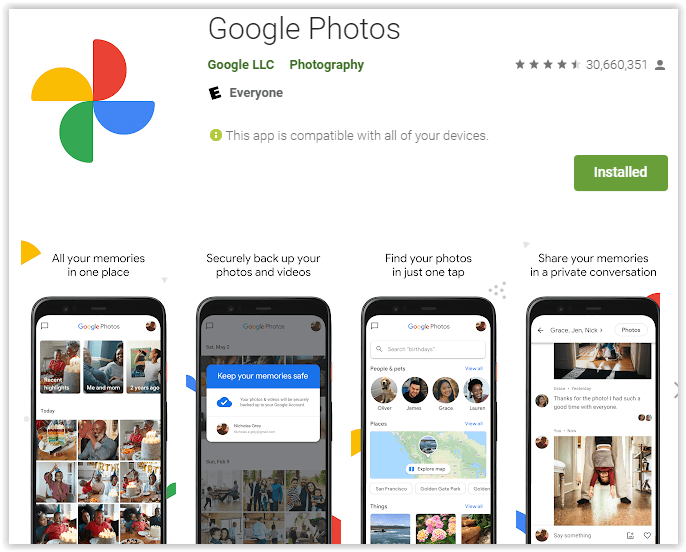
- Ďalej klepnite na svoje profilová fotka v hornej časti aplikácie a vyberte "Nastavenia fotografií."
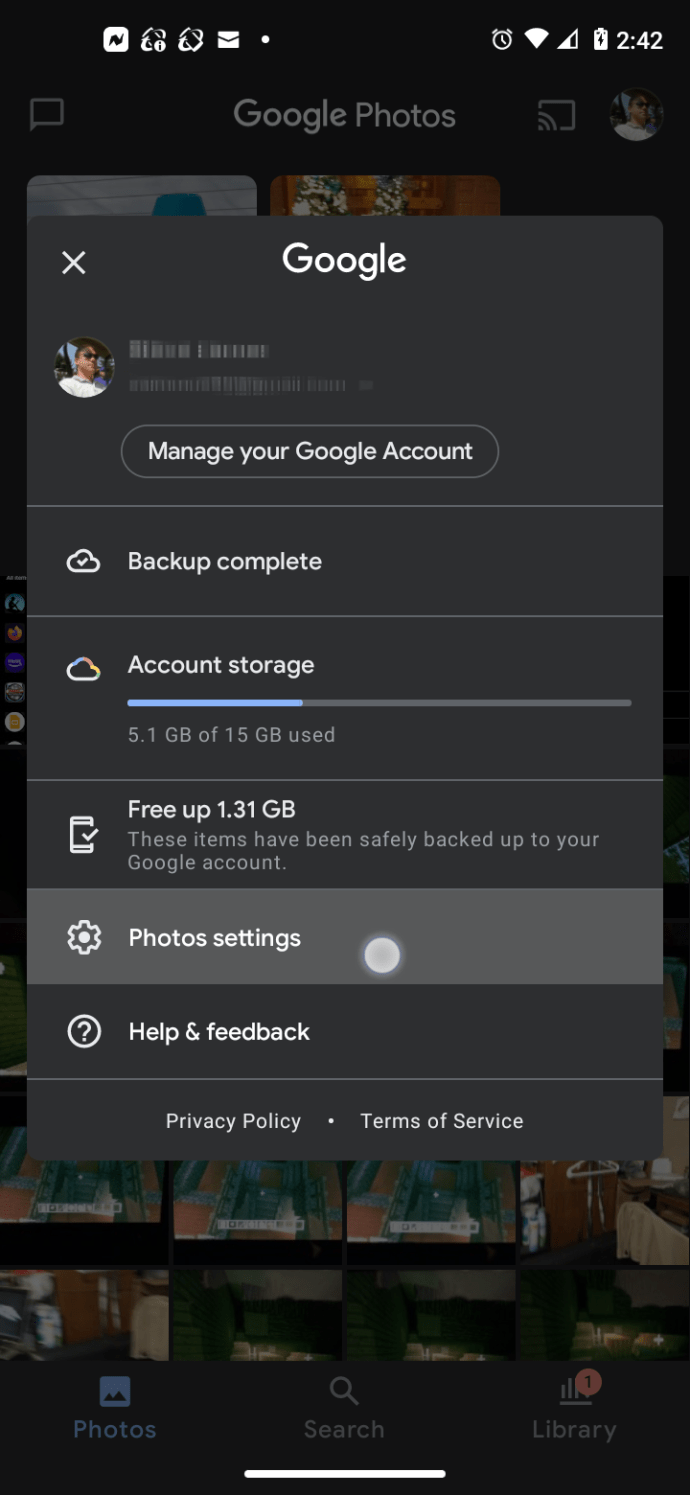
- Klepnite na „Zálohovať a synchronizovať.“
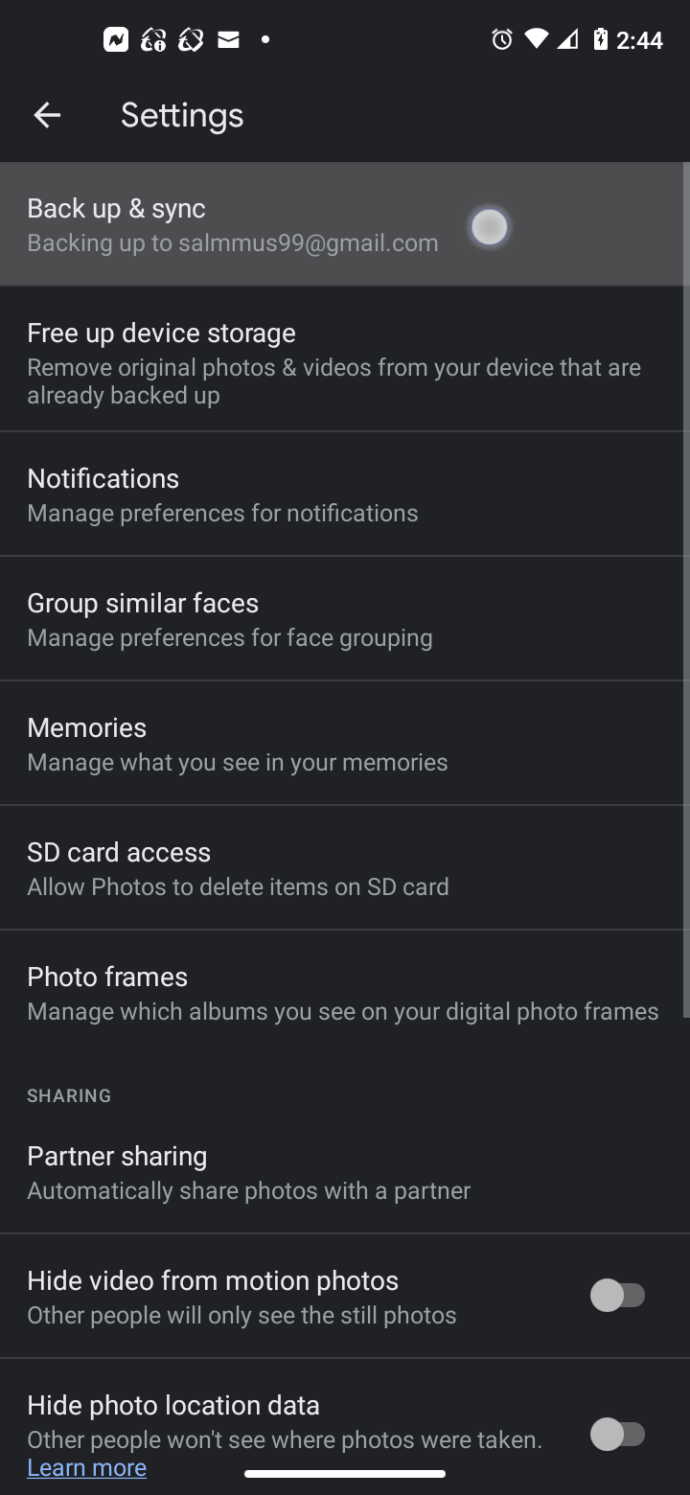
- Uistite sa, že posúvač zálohovania je nastavený na "zapnuté" pozíciu.
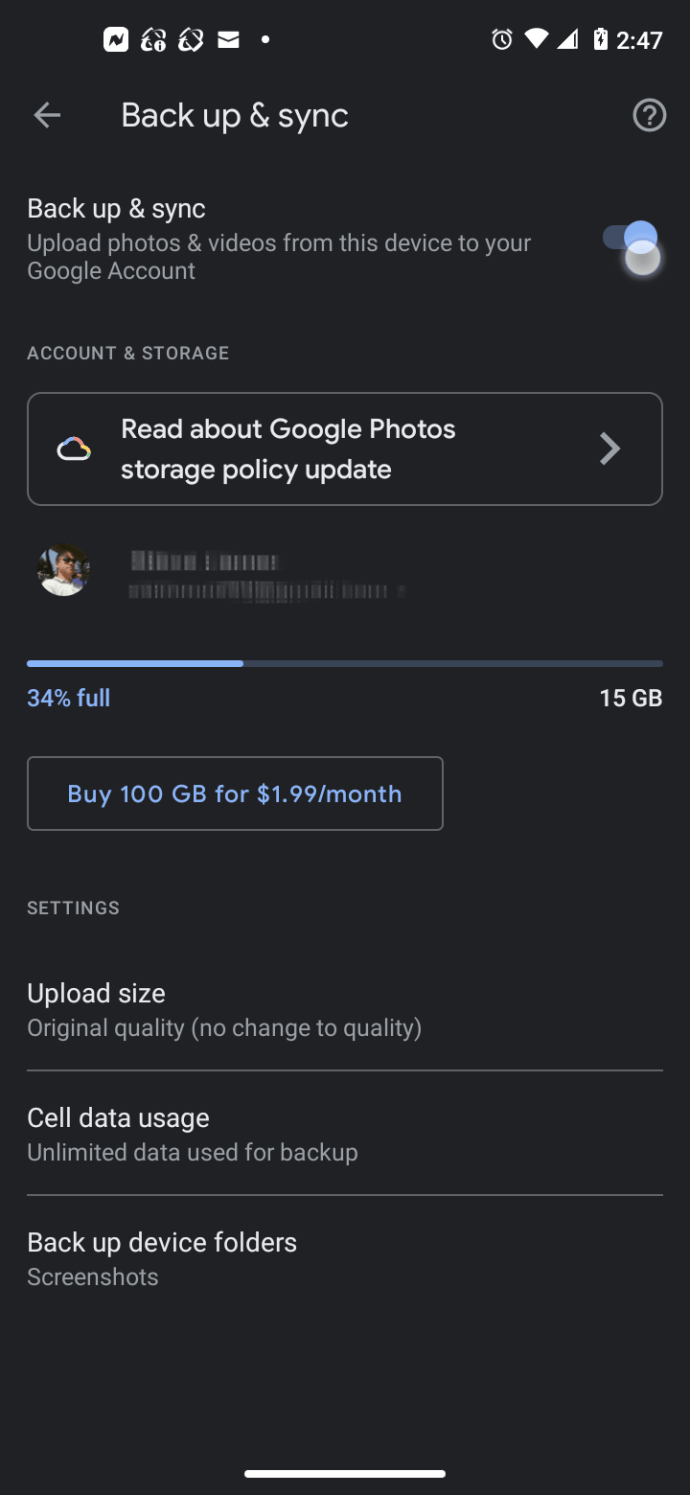
- Ak chcete získať ďalšie možnosti šetrenia miesta, vyberte v dolnej časti možnosť „Zálohovať priečinky zariadenia“.
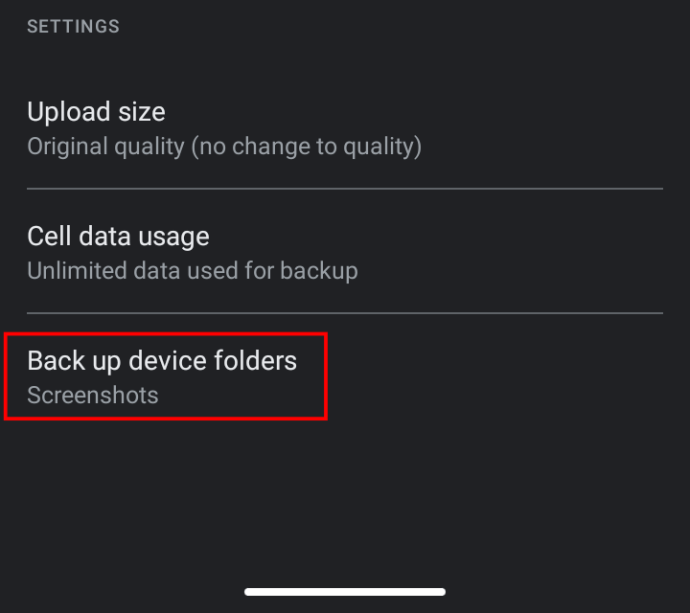
- Posuňte prepínač/tlačidlo do polohy „Zapnuté“ pre všetky priečinky, ktoré chcete pridať. Vo všeobecnosti je jedinou možnosťou priečinok „Screenshots“, ale môžete nájsť aj iné, napríklad „recycle“.
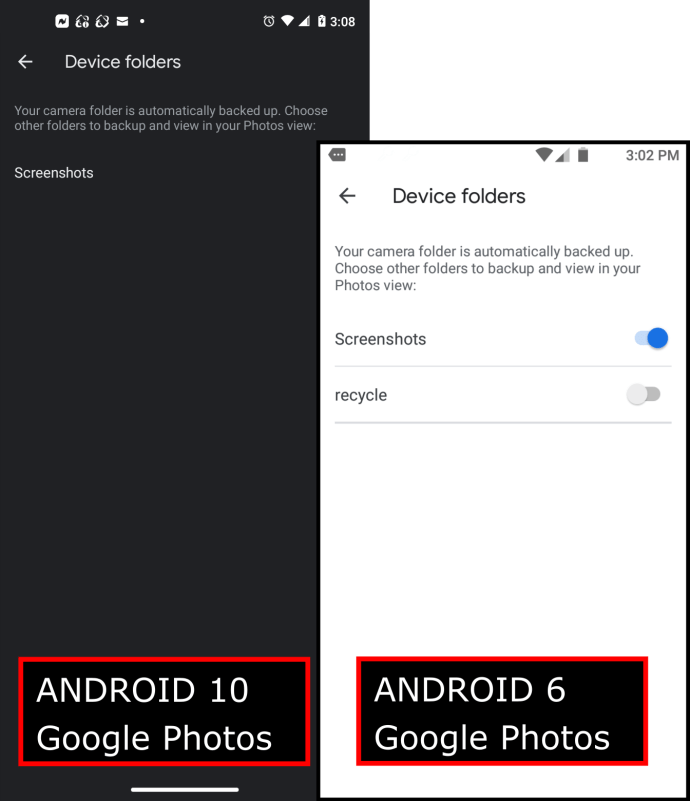
Tu je odosielanie všetkých vašich fotografií a videí do cloudu jednoduché. Jednoducho otočte Zálohovanie a synchronizácia zapnúť alebo vypnúť posúvač. Keď ho zapnete, Google automaticky zálohuje všetky vaše fotky a videá do cloudu – plus všetky ďalšie priečinky, ktoré si vyberiete.
Teraz sa môžete zbaviť kópií svojich fotografií a videí zo zariadenia, či už ich prenesiete do počítača, aby ste zachovali plné rozlíšenie, alebo ich jednoducho vymažte. Vyberte fotografie, ktoré boli zálohované (môžete ich vybrať podľa albumu, aby ste urýchlili proces), a potom v hornej časti vyberte zvislú elipsu (ikona ponuky s tromi bodkami). Nakoniec klepnite na tlačidlo, ktoré hovorí Odstrániť kópiu zariadenia. Vaše miestne fotografie a videá sa navždy odstránia, ale verzia Fotiek Google zostane v cloude, z ktorého si ho môžete kedykoľvek stiahnuť a prezerať.
Ak ste postupovali podľa krokov pre Android v tomto článku, možno ste sa už pokúsili zbaviť kópií svojich fotografií a videí v zariadení. Avšak, Uvoľnite miesto poskytuje iba rýchlu kontrolu fotografií a videí, ktoré sú už zálohované, ale neprezerá celú vašu knižnicu. To znamená, že možno budete musieť prejsť do preferovaného prehliadača súborov a uistiť sa, že kópie vášho zariadenia boli synchronizované alebo prenesené inam, a potom ich odstrániť zo smartfónu. Nezabudnite skontrolovať ďalšie priečinky, kde môžete mať uložené obrázky.
Nie ste fanúšikom Fotiek Google? Fotografie a videá môžete tiež prenášať do iných riešení cloudového úložiska, ako je napríklad Dropbox.
Preneste aplikácie a súbory na SD kartu
V súčasnosti existuje veľa smartfónov, ktoré sú vybavené slotmi na karty microSD. Karta microSD sa v telefónoch vytrácala, ale kvôli populárnemu dopytu sa vracajú, dokonca aj vo vlajkových telefónoch. Ak má váš telefón slot na microSD kartu, môžeme exponenciálne rozšíriť naše úložisko – môžete presúvať fotografie, videá, hudbu a v závislosti od verzie Androidu dokonca aj aplikácie! Ak ešte nemáte kartu microSD, môžete si ju vybrať tu.
Veľkosť úložiska, ktoré si kúpite, závisí od toho, čo váš telefón podporuje. Väčšina vlajkových telefónov v súčasnosti podporuje 256 GB alebo viac, ale prejdite online a skontrolujte. Ak chcete pridať len niekoľko gigabajtov, 32 GB alebo 64 GB microSD karta bude fungovať skvele a nebude vás stáť viac ako 10 alebo 20 dolárov.
Keď dostanete kartu microSD a vhodíte ju do slotu na kartu microSD, ak máte Android 6.0 Marshmallow alebo novší, naformátujte ju ako prenosné alebo interné úložisko. Keď tak urobíte, pripojte telefón k počítaču, zamierte do systému súborov v Prieskumníkovi súborov a potom môžete súbory jednoducho pretiahnuť alebo vystrihnúť na kartu microSD.
Presun aplikácií na SD kartu
Mnoho aplikácií pre Android môžete tiež presunúť na kartu microSD. Po nastavení ako prenosného alebo interného úložiska, ak používate Android 6.0 Marshmallow alebo novší, Android ponúkne automatický presun niektorých údajov na SD kartu. Keď vyberiete túto možnosť, Android inteligentne presunie aplikácie na kartu SD (aplikácie, ktoré dávajú najväčší zmysel). Môžete mu povedať, aby presunul aplikácie teraz, alebo môžete tento proces zopakovať neskôr. Ak sa rozhodnete presunúť svoje súbory a aplikácie, Android vám oznámi, koľko ukladacieho priestoru uvoľňujete.
Stojí za zmienku, že ak ste naformátovali kartu microSD ako interné úložisko, nebudete môcť manuálne presúvať aplikácie. V tomto bode je to všetko automatický proces.

Ak používate verziu Androidu staršiu ako 6.0 Marshmallow, niektoré aplikácie môžete presunúť na Android pomocou vstavaných možností (opäť iba niektoré aplikácie). Aby ste to urobili, šli by ste do svojho Skladovanie a prechádzajte aplikáciami jednu po druhej a hľadajte tlačidlo, ktoré hovorí niečo v zmysle Presuňte na SD kartu. Presunie toľko údajov aplikácií, koľko dokáže karta microSD, ako aj niektoré údaje z vyrovnávacej pamäte.
Zatváranie
Ako vidíte, uvoľnenie úložného priestoru v systéme Android je jednoduché, ale môže to byť zložitý proces. Podľa vyššie uvedených krokov by ste mali byť schopní uvoľniť dostatok úložného priestoru, aby Android opäť fungoval hladko, alebo aspoň uvoľniť miesto pre ďalší obsah, ktorý by ste mohli chcieť konzumovať. Máte vlastné tipy? Nezabudnite nám zanechať komentár v sekcii komentárov nižšie!